Memori smartphone kamu sering penuh karena terlalu banyak data yang tersimpan? Nah, yuk simpan saja semua data mu di penyimpanan awan di Telegram. Bagaimana caranya ?
Di Indonesia, kita banyak sekali mengenal aplikasi chatting atau messenger. Diantaranya dan yang paling populer dan banyak orang gunakan adalah Facebook Messenger dan juga WhatsApp. Kedua aplikasi yang masih satu atap ini memang merajai dunia perpesanan instan saat ini. Akan tetapi masih ada satu aplikasi lagi yang tidak boleh kamu lewatkan yakni Telegram.
Telegram
Telegram tak jauh berbeda dengan aplikasi perpesanan instan yang lain, namun yang membuat Telegram lebih menonjol adalah karena ia satu-satunya aplikasi messenger yang cukup fleksibel. Mengapa bisa di bilang fleksibel karena kamu bisa menambahkan fitur – fitur baru tanpa harus menunggu update dari sang developer. Terlebih lagi Telegram menggunakan fitur cloud dalam aplikasinya sehingga kita tidak perlu khawatir jika menyimpan pesan yang cukup banyak.
Cloud Storage
Dewasa ini pastinya sudah tak asing dengan yang namanya cloud storage atau penyimpanan awan. Kita banyak menggunakannya untuk menyimpan banyak hal selain mudah tentunya juga sangat berguna karena membuat memori smartphone menjadi lega.
Baca Juga: Cara Mengaktifkan Fitur Komen di Channel Telegram
Kita tinggal mendownload saja sewaktu-waktu ketika butuh file tersebut. Akan tetapi setiap situs yang menyediakan fitur cloud storage memilki batas penyimpanan. Yang mana kita tidak dapat menyimpan data lagi jika kuota penyimpanan sudah habis, atau kita akan diminta untuk mengupgrade akun untuk mendapatkan kuota tambahan.
Baca Juga: Cara Mencari dan Mendengarkan Lagu di Telegram
Tetapi belum banyak orang ketahui ternyata telegram memilki cloud storage yang tidak terbatas dan gratis. Nah, kita bisa memanfaatkan cloud storage milik Telegram tersebut untuk menyimpan data-data pribadi kita. Lalu bagaimana caranya.
Video Tutorial
Tutorial
1. Langkah pertama, kamu langsung saja buka aplikasi Telegram kamu, lalu tap kolom pencarian dan ketikkan “@folders_bot.
2. Jika sudah tap menu Mulai di bagian bawah. Lalu tap lagi menu Language. Nanti akan keluar 2 opsi langsung pilih saja yang English.
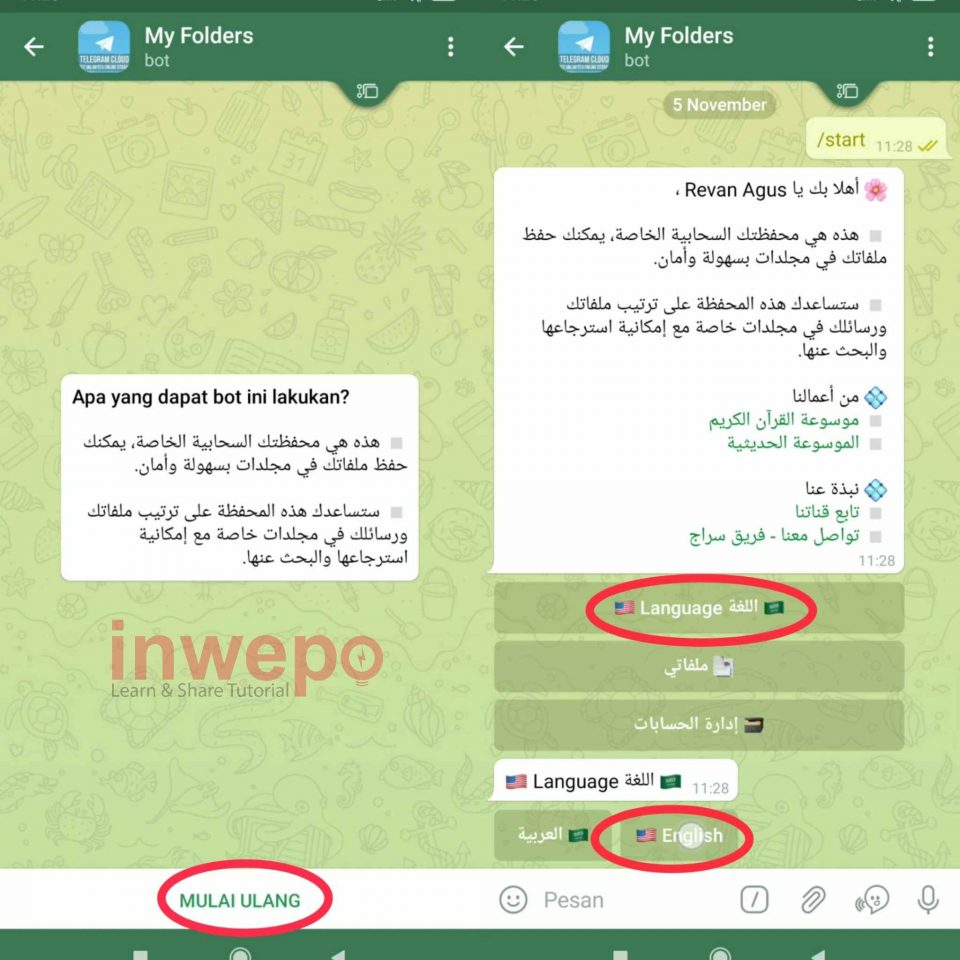
3. Nah, disini sudah tersedia otomatis 5 folder atau Path. Kamu bisa langsung mengupload file atau membuka pathnya terlebih dahulu. Jika sudah mengirim file kamu juga bisa memberi nama pada file tersebut dengan mengetuk Set a name.
4. Tap Account Management untuk mengatur akun kamu, dari mulai menambahkan akun baru hingga recover account. Tap New Folder untuk membuat folder baru.
5. Untuk mendownload file yang sudah tersimpan rapi, ketikan atau kirimkan pesan pada bot /start. Kemudian tap menu My file, jika sudah cari di folder mana kamu menyimpan file.
Tap pada nama file jika sudah terunduh langsung tap pada file untuk menyimpannya ke galeri.
Kesimpulan
Jadi dengan adanya fitur tersebut kita tidak perlu lagi takut menyimpan file hingga kehabisan kuota atau tempat penyimpanan. Selain tidak memakan memori, kalin bisa menambahkan banyak akun sekaligus.